- Scoprire EaseUS
- Chi Siamo
- Recensioni & Premi
- Contatta EaseUS
- Rivenditore
- Affiliato
- Mio Conto
- Sconto Education
Le schede SD sono uno dei dispositivi di archiviazione portatili più popolari, ampiamente utilizzati nelle fotocamere per archiviare foto importanti. Tuttavia, le dimensioni ridotte e il peso leggero della scheda la rendono suscettibile a danni, con conseguente perdita delle foto. Questo post presenterà metodi efficaci per recuperare le foto da una scheda SD su un Mac . Continua a leggere!
Metodo 1. Recuperare le foto perse/cancellate dalla scheda SD su un Mac con il software
Se i tuoi file di foto o video non vengono visualizzati su una scheda SD , la prima cosa che dovresti considerare è di eseguire il backup della tua scheda SD creando un'immagine del disco. Quindi, recupera le tue foto perse dall'immagine del disco della scheda SD utilizzando un software di recupero dati professionale - EaseUS Data Recovery Wizard per Mac .
Questo strumento professionale di recupero schede SD può recuperare foto perse o cancellate da una scheda SD in pochi clic, anche se la scheda SD ha settori danneggiati, è in formato RAW, non viene letta o rilevata dal Mac, ecc.
✨Le caratteristiche principali del software di recupero schede SD per Mac EaseUS:
- Esegui il ripristino della scheda SD danneggiata su Mac per recuperare le foto archiviate.
- Recupera le foto cancellate da una scheda SD formattata.
- Recupera i dati da una scheda SD RAW su un Mac , inclusi i file immagine.
Scarica questo potente strumento di recupero foto dalla scheda SD sul tuo Mac e segui i passaggi sottostanti per recuperare le foto perse o eliminate:
Passaggio 1. Selezionare la scheda SD
- Collega correttamente la scheda di memoria al tuo Mac. Avvia EaseUS Data Recovery Wizard per Mac.
- Vai su "Recupero scheda SD", trova la tua scheda SD Canon/Nikon/Go Pro/DJI/Sony e clicca su "Cerca file persi".

Passaggio 2. Filtra i dati persi della scheda SD
Dopo la scansione, tutti i file saranno presentati nel pannello di sinistra nei risultati della scansione. Trova le foto, i video e gli altri file desiderati.

Passaggio 3. Anteprima e recupero dei dati
Visualizza l'anteprima dei dati della scheda SD e seleziona i file desiderati. Quindi, fai clic sul pulsante "Recupera". Non salvare i file recuperabili sulla scheda SD stessa in caso di sovrascrittura dei dati.

Metodo 2. Recupera le foto cancellate dalla scheda SD dalla cartella Cestino nascosta
Nota che una scheda SD ha una cartella cestino nascosta che memorizza le foto eliminate temporaneamente per un periodo di tempo limitato. Inserisci la tua scheda SD nel tuo Mac e dai un'occhiata ai seguenti passaggi:
Passaggio 1. Avviare Finder per andare alla cartella principale della scheda SD.
Passaggio 2. Premi "Comando + Maiusc + ." per visualizzare la cartella nascosta ".Trashes" sulla scheda SD.
Passaggio 3. Apri la cartella e trova le foto perse, fai clic con il pulsante destro del mouse sulle foto desiderate e seleziona "Ripristina" per ripristinarle.
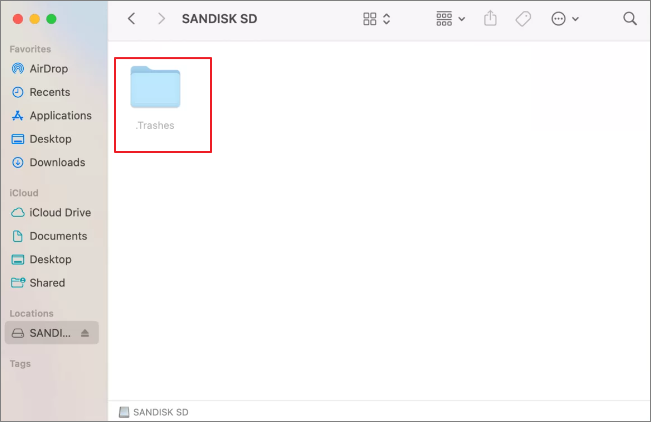
Se questo articolo ti è utile, condividilo sui social media per aiutare le persone che hanno bisogno di recuperare foto perse o cancellate da una scheda SD.
Metodo 3. Recupera le foto dalla scheda SD su un Mac con il servizio di recupero dati
Se le foto sulla tua scheda SD vengono perse o eliminate accidentalmente per qualche motivo complicato, come un leggero danno fisico alla scheda SD, infiltrazioni d'acqua nella scheda SD, ecc., non preoccuparti: le foto inaccessibili sulla scheda SD possono essere recuperate con servizi professionali di recupero dati !
Servizi di recupero dati EaseUS
Clicca qui per contattare i nostri esperti per una valutazione gratuita
Consulta gli esperti di recupero dati EaseUS per un servizio di recupero manuale one-to-one. Potremmo offrire i seguenti servizi dopo una diagnosi GRATUITA
- Ripara e accedi a una scheda SD su un Mac che è corrotta o danneggiata per recuperare foto importanti
- Ripristina le schede SD formattate e ripara le schede SD RAW (incluse le schede SD crittografate con Bitlocker)
- Recupera/ripara le foto perse su una scheda SD che non legge su un Mac
- Correggi le schede SD che diventano partizioni protette da GPT
Conclusione
Questo articolo presenta 3 soluzioni efficaci per recuperare le foto da una scheda SD su un Mac, come il recupero delle foto da una scheda SD tramite il software di recupero schede SD EaseUS, il ripristino delle foto eliminate dalla cartella cestino nascosta di una scheda SD e la richiesta di aiuto a servizi di recupero dati professionali.
Domande frequenti su come recuperare le foto da una scheda SD su Mac
Ecco le domande che le persone pongono più frequentemente quando cercano come recuperare le foto da una scheda SD su un Mac; dai un'occhiata:
1. È possibile recuperare le foto da una scheda SD?
È possibile recuperare le foto che sono state eliminate o formattate da una scheda SD. Ecco come recuperare le foto da una scheda SD:
Passaggio 1. Scarica il software EaseUS e seleziona la scheda SD nella finestra del software EaseUS.
Passaggio 2. Filtra i dati persi sulla scheda SD e individua le foto che desideri recuperare.
Passaggio 3. Visualizza in anteprima le foto recuperabili cliccando sull'icona a forma di occhio, quindi clicca su "Recupera" per salvarle.
2. È possibile recuperare i file da una scheda SD formattata su Mac?
Software di terze parti, come EaseUS Data Recovery Wizard per Mac, possono essere utilizzati per recuperare file da una scheda SD formattata per un periodo di tempo limitato. Tuttavia, non utilizzare più la scheda SD formattata prima di recuperare i file per evitare di sovrascrivere i dati.
